Translation Designerを使い倒す
~最先端の翻訳プロセスを
日々の業務で活用!~
Translation Designerを使い倒す
~最先端の翻訳プロセスを
日々の業務で活用!~
外国語で書かれたメールの内容確認、海外拠点から送られてくる外国語で書かれた文書の和訳、海外顧客向けに英文書類を提出・・・日々の業務において、翻訳が必要になる場面は増える一方です。
日々の業務に追われる中、翻訳業務はなるべく効率的にやりたいと考える方は多いことでしょう。しかし、どうすれば効率よく翻訳をすることができるのでしょうか?
翻訳会社やプロの翻訳者は、翻訳メモリと呼ばれる技術や自動翻訳を活用して翻訳作業を効率化しています。この記事では、プロの現場における最新の翻訳プロセス翻訳作業の効率化について、そしてプロの翻訳者や翻訳会社でなくても翻訳の効率化を実現することができるサービス、Translation Designerについて紹介します。

「翻訳メモリ」は、過去に翻訳したテキストを文章単位でデータベース化することで、次に翻訳をする際に同一または類似の文章を翻訳メモリから流用するという技術です(単語やフレーズの単位で登録したものは用語集と呼ばれ、翻訳メモリとは別のものを指します)。それにより、過去に翻訳したテキストを再度人手で翻訳する必要がなくなり、翻訳コストの削減とスピードアップが図れます。
そして、もうひとつの技術は「自動翻訳」です。従来の自動翻訳では支離滅裂であったりおもしろおかしい訳文が生成されることが多かったものですが、AIを活用した自動翻訳の登場によって翻訳精度が飛躍的に向上しました。これにより、人手でイチから翻訳するのではなく、機械翻訳を下訳として利用する「ポストエディット」という新しい翻訳の形が登場しました。
最新の翻訳プロセスでは、これらの技術をフル活用して作業の効率化を図っています。翻訳をする際にはまず翻訳メモリを適用して過去の翻訳を最大限に流用し、それ以外の箇所には自動翻訳を適用することで、人手翻訳の作業に効率化がもたらされるのです。
この効率化をもたらしてくれる翻訳メモリや自動翻訳ですが、CAT(コンピューター支援翻訳)ツールを導入しないと活用できない場合が往々にしてあります。翻訳メモリの作成には膨大な量の対訳データが必要ですし、CATツールの導入にはまとまったコストがかかります。CATツール捜査の習得にも時間がかかりますので、翻訳を日々専門的に行う人や会社でないと導入が難しいのが実情です。
しかし、Translation Designerを使用すると、CATツールを導入することなく翻訳メモリや自動翻訳を利用することができ、さらにご自身で、もしくは翻訳会社に依頼して、ポストエディットをかけることができます。
それでは、Translation Designerでどのようにして翻訳をすることができるのかを、実際のキャプチャ画面を交えながらご紹介します。
まずは、翻訳したいテキストを入力フィールドに記入するか、翻訳したいファイルをドラッグ&ドロップします。
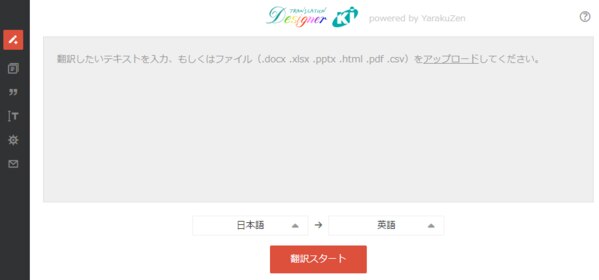
次に、入力フィールド直下で翻訳元と翻訳先の言語を選択します。
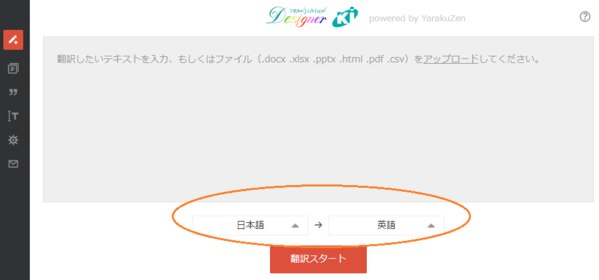
最後に、「翻訳スタート」ボタンをクリックします。
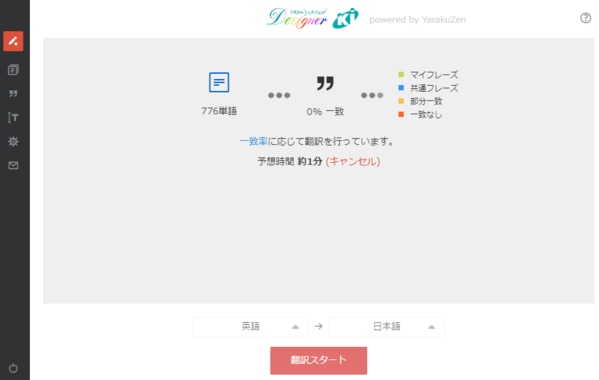
翻訳が開始されると、まずは翻訳メモリ(Translation Designerでは「フレーズ集」と呼びます)から流用可能な文章が流用され、それ以外の箇所には自動翻訳を適用されます。これらの処理はすべて自動で行われるため、ユーザーはただファイルをアップロードして言語・自動翻訳エンジンを選択するだけで一連の処理が完了します。
処理が完了すると、下記のような編集画面が開きます。
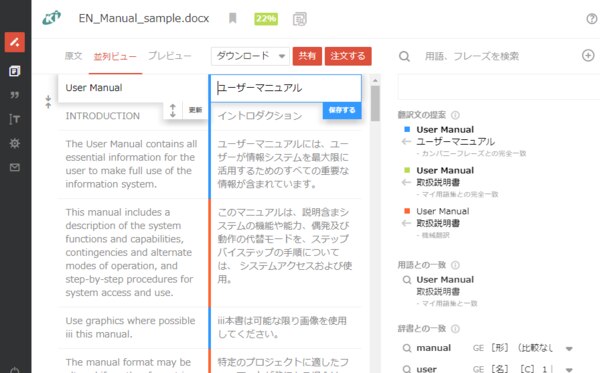
(左が原文(英語)、右が訳文(日本語))
上の画面イメージでは、原文と訳文の間に青色または赤色の線が入っています。これは青色が翻訳メモリ(フレーズ集)からの流用箇所で、赤色が自動翻訳の結果を意味しています。訳文の出所を一目で確認することができます。
この仕分けによって、翻訳メモリが適用されている箇所は以前に確認済みとして確認を省略し、自動翻訳された箇所を中心に確認しつつ、必要に応じて訳文を修正することができます。翻訳メモリや自動翻訳を活用することで、最初からすべてを人手で翻訳するのに比べて作業効率を大幅に上げることができます。
さらに、今回新たに自動翻訳された箇所を「フレーズ集」(翻訳メモリ)に登録することで、次に類似の文書を翻訳する際には今回の翻訳結果を流用することができます。こうして翻訳をする度に流用可能な文章が増え、効率が上がります。
いかがでしたでしょうか。翻訳メモリと自動翻訳を活用すると、翻訳作業がより楽に、効率的に行えるようになることがお分かりいただけたかと思います。
Translation Designerでは、このような最先端の翻訳プロセスを簡単に実行できるだけでなく、実際に翻訳を行う際にも便利な機能が用意されています。次回はそれらの機能について紹介します。その他にも疑問点や追加してほしい機能などありましたら、ぜひ以下のフィードバックフォームからお知らせください!